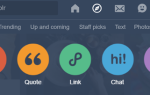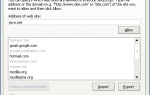Все в Chromebook разработано, чтобы быть легким, даже делая переход на один
, Для этого есть множество способов ускорить работу с Chromebook.
чтобы сделать работу еще быстрее.
С помощью этих четырех быстрых советов вы можете более эффективно использовать сенсорную панель. Попробуйте их и посмотрите, насколько быстрее вы сможете обойти свою систему!
1. В Chrome вы можете перемещаться между открытыми вкладками, используя три или четыре пальца, чтобы скользить горизонтально. Вместо того, чтобы вручную поднимать и щелкать вкладку, просто пододвиньтесь прямо к ней! Это даже быстрее, чем при использовании CTRL + TAB циклически переключаться между открытыми вкладками.
2. Вы можете открыть окно переключателя задач с помощью клавиши на клавиатуре (между полноэкранными и яркими клавишами), но, проведя вниз тремя или четырьмя пальцами, вы сразу же откроете его! Это позволяет визуализировать вашу работу, когда у вас запущено несколько приложений.
Рад, что нашел в Chromebook параметр «Австралийская прокрутка». Действительно ли австралийцы прокручивают по-другому или Google просто симпатичен?
— Мэтью Ларсен (@matthewlarsen) 18 ноября 2013 г.
3. На клавиатуре есть кнопки «вперед» / «назад» для удобного просмотра, но вы также можете провести пальцем влево или вправо для навигации по истории страниц. Это также дает крутой визуальный эффект, когда текущее окно отодвигается, чтобы показать новое — вам больше никогда не придется нажимать стрелку назад внутри Chrome!
4. Вы можете использовать два пальца для перемещения вверх и вниз для вертикальной прокрутки веб-страниц; это может быть отменено, если вы предпочитаете. открыто настройки, и под устройство заголовок, выберите Настройки сенсорной панели. Здесь вы можете переключиться на австралийскую прокрутку, которая состоит из пролистывания вверх, перемещая страницу вниз и наоборот.
Обратите внимание, что это также отменит действие для # 2 выше — вам нужно провести пальцем вверх, чтобы открыть коммутатор с включенной австралийской прокруткой.
Теперь, когда вы освоили сенсорную панель, изучите некоторые из наиболее важных сочетаний клавиш Chromebook.
увеличить свои быстрые навыки!
Знаете ли вы все эти сочетания клавиш? Какие ваши любимые способы навигации в Chromebook? Дайте нам знать ниже!
Изображение предоставлено: lumen-digital через Shutterstock.com